Safari浏览器是苹果公司开发的网络浏览器,除了兼容苹果平台以外,还兼容Windows平台,最近有使用win7系统的用户在使用safari浏览器上网的时候,出现打不开网页的情况,又不知道怎么解决。所以电脑维修就给大家带来了这篇文章的方法教程,希望能帮助到大家,
方法/步骤:
1、先检测一下本地的DNS设置,是不是正常测。按照控制面板 – 所有控制面板项,按照大图标的方式找到网络和共享中心,点击左侧的更改适配器;
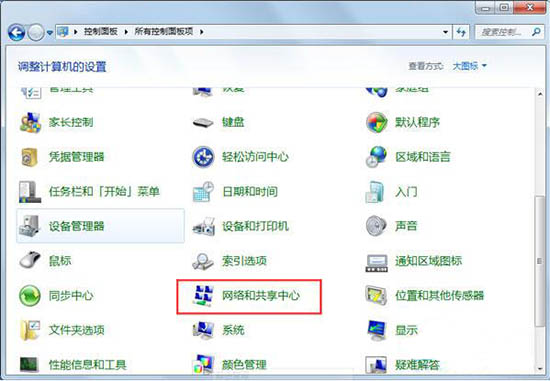
2、控制面板 – 网络和 Internet – 网络连接,在打开的网络适配器窗口中,右键点击本地连接,在打开的菜单项中,选择属性,IPV4并点击属性,就可以设置DNS了;
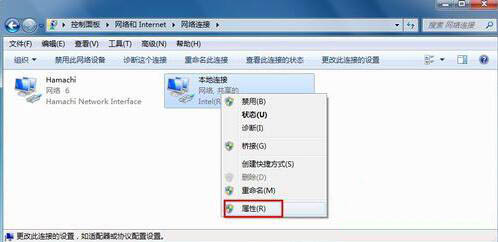
3、当然,也可以使用命令提示符的方法,按 Win + R 组合键,打开运行,并输入:cmd 命令,确定或回车,打开命令提示符窗口,在打开的界面中输入:ipconfig /flushdns 命令来消除一个DNS缓存;
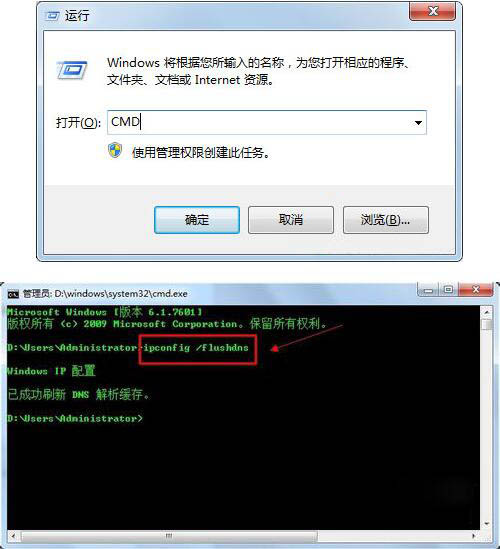
4、打开safari浏览器,点击设置 – 偏好设置;

5、在打开的偏好设置窗口中,切换至“高级”选项卡,然后点击更改设置 – 代理;
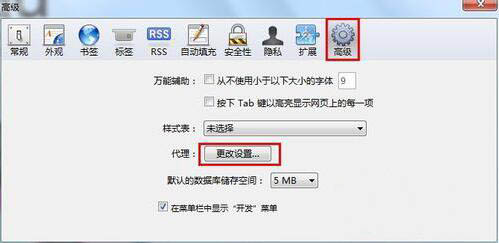
6、在打开的窗口中,确保拨号和虚拟专用网设置窗口中无内容,同时点击局域网设置;
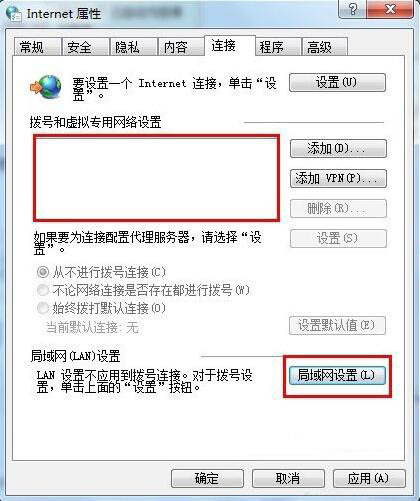
7、在打开的局域网设置窗口中,取消勾选所有选项,最后点击确定重启一下浏览器即可;

以上就是win7系统下打不开safari浏览器的方法教程,如果大家也遇到了这样的问题,可以按照这篇文章的方法教程进行操作。要想了解更多技术教程,请继续关注电脑维修。
正文完















